Heim >Themen >Pagodentafel >Detaillierte grafische Erklärung zur Konfiguration von Mongodb in Pagoda
Detaillierte grafische Erklärung zur Konfiguration von Mongodb in Pagoda
- 藏色散人nach vorne
- 2022-10-26 17:27:113927Durchsuche
Dieser Artikel wurde von der Tutorial-Kolumne Pagoda Panel verfasst, um Ihnen vorzustellen, wie Sie Mongodb in Pagoda konfigurieren. Ich hoffe, dass er Ihnen bei Bedarf hilfreich sein wird!

1. Mongodb im Pagoda-Software-Store installieren
2. Mongodb-Konfiguration
bindIp von 127.0.0.1 auf 0.0.0.0 ändern, IP-Einschränkungen freigeben
Autorisierung ist standardmäßig deaktiviert, Ändern Sie, ob es aktiviert ist (beachten Sie das Leerzeichen nach dem Doppelpunkt). Name und Passwort
Stellen Sie über das Pagodenterminal eine Verbindung zu Mongodb her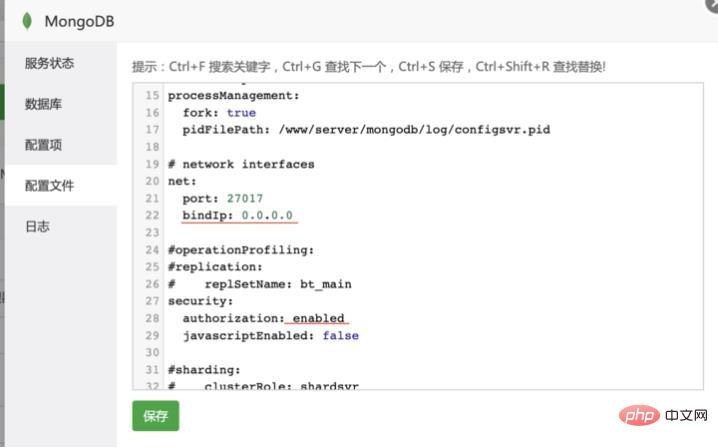
cd /www/server/mongodb/bin mongoWechseln Sie zur Administratordatenbank und legen Sie das Passwort für das Administratorkonto fest
use admin
db.createUser({user:'root',pwd:'123456',roles:['root']})Überprüfen Sie, ob das Hinzufügen erfolgreich ist, db.auth (Benutzername, Benutzerpasswort)db.auth('root', '123456')Erstellen eine Rolle für eine bestimmte Datenbank
use mydata
db.createUser({user:'username',pwd:'123456',roles:['readWrite']})Verifizierungdb.auth('username', '123456')6. Ändern Sie die Konfiguration der Backend-Projektverbindung
7. Laden Sie das Backend-Projekt hoch
Geben Sie das www/wwwroot-Verzeichnis ein, erstellen Sie einen neuen relevanten Ordner und laden Sie es hoch in dieses Verzeichnis kopieren
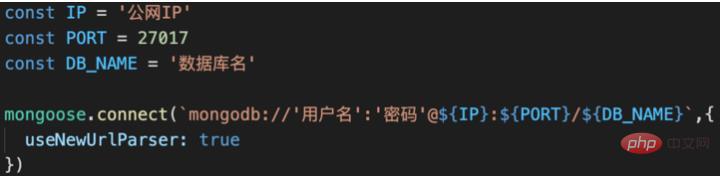 8. Installieren Sie den PM2-Manager im Pagoda-Software-Store, starten Sie das Projekt
8. Installieren Sie den PM2-Manager im Pagoda-Software-Store, starten Sie das Projekt
fügen Sie das Projekt hinzu und wählen Sie den Startdateipfad Ihres Hintergrundprojekts in der Startdatei aus. Andere Elemente werden automatisch ausgefüllt
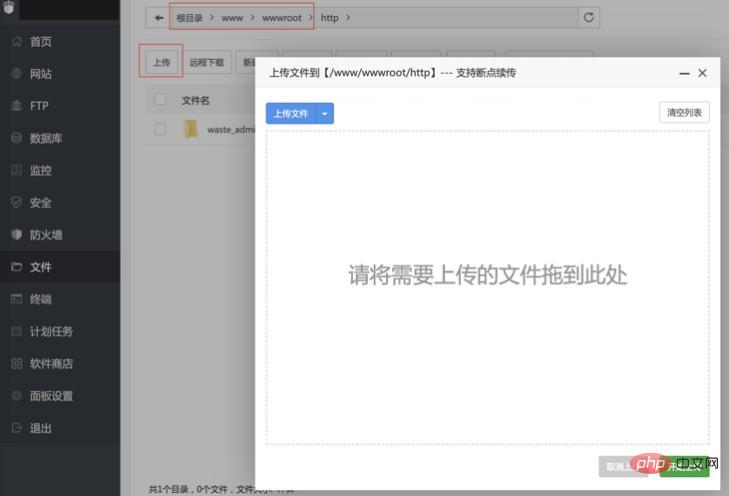 9. Verifizierungsschnittstelle
9. Verifizierungsschnittstelle
Gehen Sie zum Postboten, um zu überprüfen, ob die Schnittstellenanfrage erfolgreich sein kann.
Wenn die Anfrage fehlschlägt, versuchen Sie, pm2 neu zu starten und überprüfen Sie das Projektlaufprotokoll, um festzustellen, ob Fehler vorliegen.
Wenn beim Start von MongoDB ein Fehler auftritt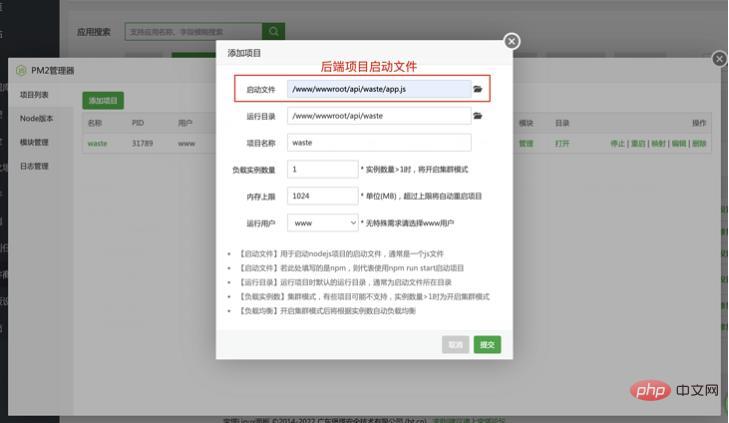
//方案一: mongod -f /www/server/mongodb/config.conf\ 或者修改MongoDB的启动文件\ /etc/init.d/mongodb
//方案二: 改了配置文件,用更高的权限运行这条命令启动服务: sudo mongod -f /www/server/mongodb/config.conf 把-f后面的路径改成你配置文件的路径即可
//方案三: cd /www/server/mongodb/bin 输入命令:`mongod`
Das obige ist der detaillierte Inhalt vonDetaillierte grafische Erklärung zur Konfiguration von Mongodb in Pagoda. Für weitere Informationen folgen Sie bitte anderen verwandten Artikeln auf der PHP chinesischen Website!
In Verbindung stehende Artikel
Mehr sehen- Was soll ich tun, wenn die von der Pagoda Panel-Datenbank belegte Festplatte zu groß ist?
- Erfahren Sie, wie Sie in drei Minuten eine neue Festplatte auf CentOS Pagoda montieren
- Ausführliche grafische Erklärung: Konfiguration von ImServer mithilfe des Pagoda-Panels
- Erste Schritte: So initialisieren Sie das BT Pagoda Panel (Tutorial-Sharing)

